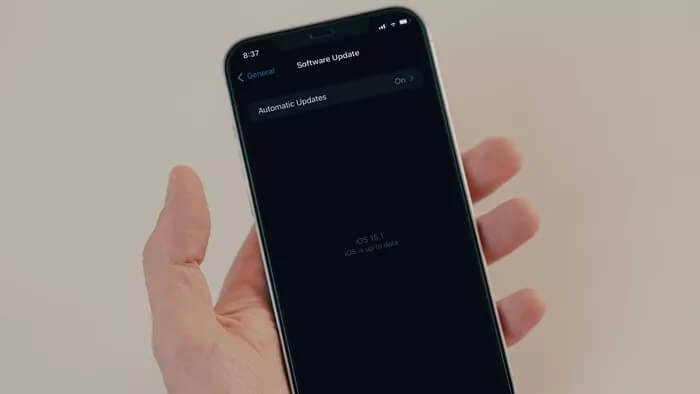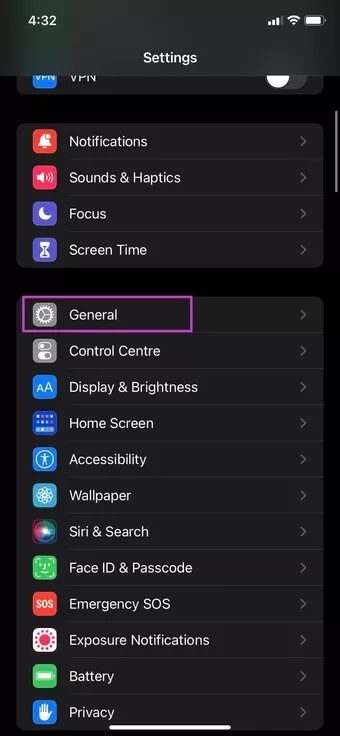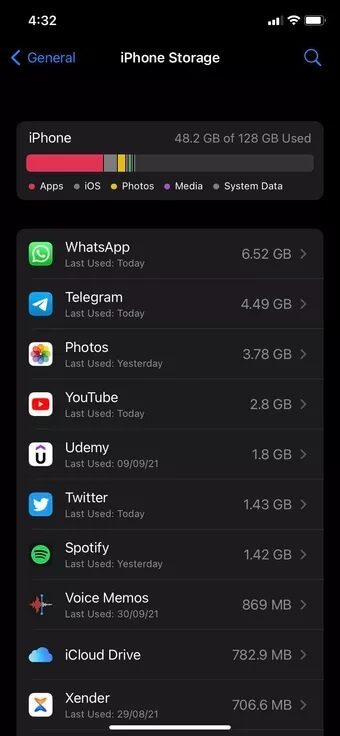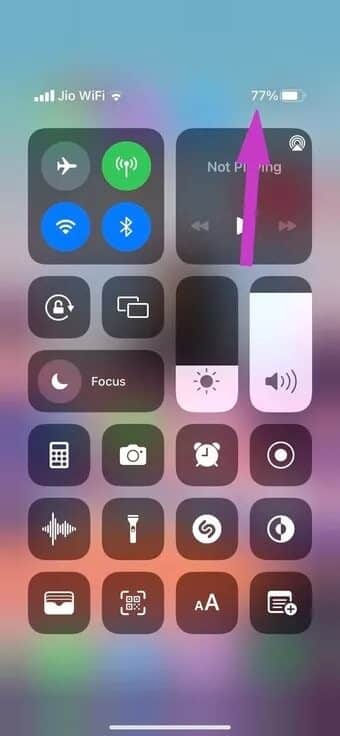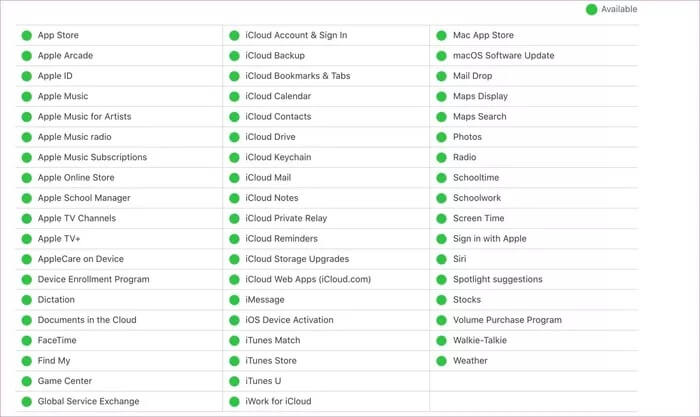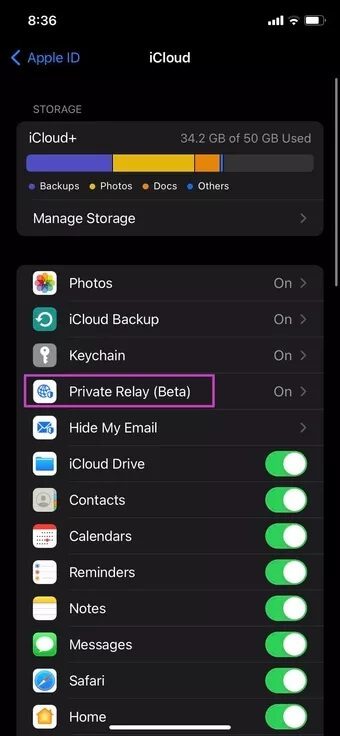iPhone이 최신 소프트웨어로 업데이트되지 않는 문제를 해결하는 8가지 방법
일반 안드로이드 폰에 비해 아이폰의 가장 큰 장점 중 하나는 첫날 소프트웨어 업데이트입니다. iOS 업데이트는 시스템 안정성을 향상시킬 뿐만 아니라 기본 앱에 대한 새로운 시스템 전체 기능을 도입합니다. iPhone이 설정 메뉴에서 최신 iOS 버전으로 업데이트하지 못할 때 문제가 나타납니다. iPhone이 최신 소프트웨어로 업데이트되지 않는 문제를 해결하는 방법은 다음과 같습니다.
Android와 달리 iOS 업데이트는 이동통신사에 국한되지 않으며 전 세계 모든 사용자가 동시에 쉽게 사용할 수 있습니다. 새로운 iOS 출시 후 몇 시간 내에 다른 iPhone 사용자가 소셜 미디어에서 iPhone 모델의 최신 iOS 버전을 자랑하고 있다는 것을 알 수 있습니다. 그래서 당신의 전화는 어떻게됩니까? 문제를 찾아서 해결해 보겠습니다.
1. 기기 호환성 확인
Apple은 iPhone 모델을 지원하는 최고의 표준이지만 귀하의 휴대전화는 결국 새로운 iOS 지원 목록에서 소진될 것입니다. 이 회사는 일반적으로 특정 iPhone 모델에 대해 5~6년의 소프트웨어 업데이트를 제공합니다.
이전 iPhone 모델을 사용하는 경우 장치 호환성 목록을 확인해야 할 수 있습니다. 예를 들어 최신 iOS 15 업데이트를 통해 다음을 수행할 수 있습니다. 이 소스를 방문하십시오 호환되는 iPhone 모델을 확인하십시오.
목록에 iPhone 모델이 없는 경우 최신 iOS 버전을 즐기려면 최신 모델로 업그레이드해야 합니다.
2. 아이폰 저장용량 확인
당신은 가지고 있어야합니다 충분한 저장 공간 iPhone에서 최신 소프트웨어를 성공적으로 다운로드하고 설치합니다. 기기의 저장 공간이 부족한 경우 iPhone에 업데이트가 설치되지 않습니다.
단계1 : 앱 열기 설정 아이폰.
단계2 : 로 이동 일반 메뉴.
표 3 : 퍄퍄퍄 저장 아이폰.
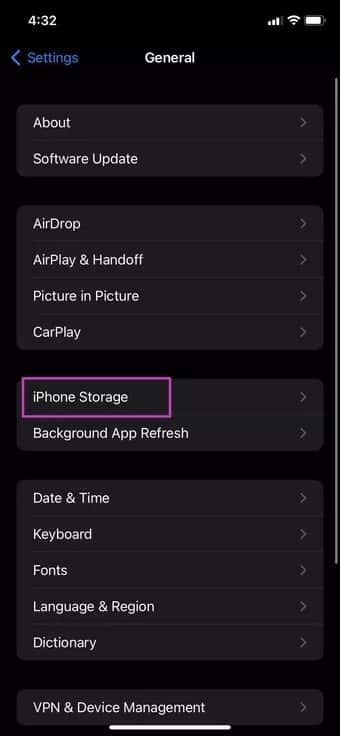
단계4 : 당신은 저장의 자세한 분석을 볼 수 있습니다.
스트리밍 서비스에서 불필요한 앱, 미디어 및 다운로드한 비디오를 제거하고 저장 공간을 확보하십시오. 또는 미디어 파일을 iCloud 또는 Google 포토에 업로드하고 iPhone에서 원본 파일을 삭제하여 iOS 업데이트를 위한 저장 공간을 확보할 수 있습니다.
3. iPhone 배터리 비율 확인
iPhone에 iOS 업데이트를 설치하려면 배터리 잔량이 50% 이상이어야 합니다. iPhone이 50% 미만이면 설치 버튼이 회색으로 표시됩니다.
4. 더 빠른 WI-FI 연결 사용
iPhone에서 완벽한 소프트웨어 업데이트 프로세스를 위해서는 더 빠른 Wi-Fi 연결에 연결해야 합니다. Wi-Fi 연결 시 5GHz가 아닌 2.4GHz 주파수를 사용하십시오. 다운로드 속도가 향상되는 것을 볼 수 있습니다.
5. 아이폰 다시 시작
iPhone에 최신 iOS 업데이트가 표시되지 않으면 전화를 다시 시작하고 다시 시도할 수 있습니다. 전원 버튼과 볼륨 작게 버튼을 동시에 길게 누르면 iPhone을 끌 수 있는 옵션이 나타납니다. 홈 버튼을 길게 누르고 기기를 켭니다.
설정 앱을 열고 일반 메뉴에서 소프트웨어 업데이트를 확인하여 최신 iOS 업데이트를 확인하세요.
6. ITUNES를 사용하여 IPHONE 업데이트
여전히 iPhone이 최신 소프트웨어 문제로 업데이트되지 않는 문제에 직면하고 있습니까? Windows의 iTunes를 통해 최신 소프트웨어 업데이트를 시도할 수 있습니다. iPhone을 Windows 컴퓨터에 연결하고 iTunes를 엽니다.
Microsoft Store에서 제공되는 이 앱은 iPhone 미디어 관리, 백업 및 시스템 업데이트를 위한 가장 선호하는 Windows 솔루션입니다.
7. Apple 서버 확인
앞서 언급했듯이 Apple은 수백만 명의 iPhone 사용자를 위해 최신 iOS 소프트웨어를 출시했습니다. iOS 업데이트를 다운로드하는 데 시간이 걸릴 때까지 기다리는 것이 좋습니다. 이유? 수백만 명의 iPhone 사용자가 iOS 업데이트를 다운로드하려고 하면 Apple 서버에 혼동을 줄 수 있고 iPhone에서 업데이트 오류가 발생할 수 있습니다.
페이지로 이동할 수 있습니다 애플 시스템 상태 그리고 Apple 서비스의 라이브 상태를 확인하십시오.
8. 일시적으로 ICLOUD PRIVATE RELAY 비활성화
iOS 15에서 더 높은 iOS 버전으로 업데이트하는 경우 iCloud Private Relay를 일시적으로 비활성화해야 합니다. iCloud Private Relay는 인터넷 트래픽을 리디렉션하므로 iPhone의 iOS 업데이트 프로세스를 방해할 수 있습니다.
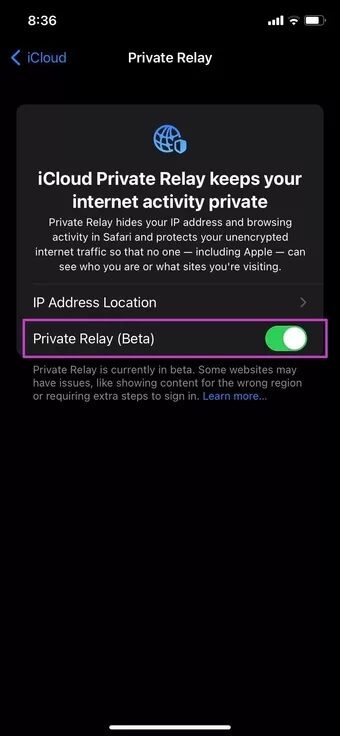
iPhone 설정 메뉴를 열고 iCloud 섹션으로 이동하십시오. Private Relay 메뉴에서 옵션을 비활성화하고 iPhone에서 최신 소프트웨어를 업데이트해야 합니다.
IPHONE에서 최신 iOS를 즐기세요
iOS가 업데이트될 때마다 Apple은 iPhone의 개인 정보 보호 및 보안 측면에 대한 통제를 강화합니다. 호환되는 iPhone이 있는 경우 최신 소프트웨어를 설치해야 합니다. 문제가 발생하면 위의 단계로 이동하여 문제를 해결하고 iPhone이 최신 소프트웨어로 업데이트되지 않는 문제를 해결하십시오.